cfdisk ディスク デバイス上のパーティションの作成、削除、および変更に使用されます。 cfdisk コマンドを入力し、パーティション分割するデバイスを引数として含めます。例:
# cfdisk /dev/sda
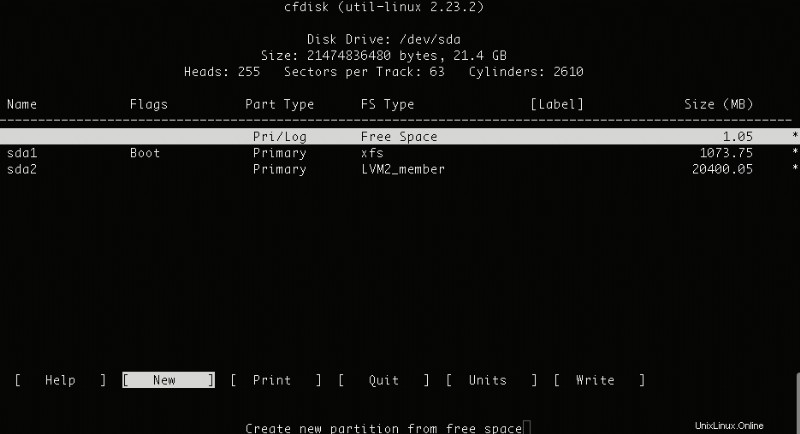
ディスク デバイスの概要情報がウィンドウの上部に表示されます。ウィンドウの中央にパーティション テーブルが表示されます。選択可能なコマンドは、ウィンドウの下部の括弧内に表示されます。
上下の矢印キーを使用して、リストからパーティションを選択します。コマンドを選択するには、左右の矢印を使用します。パーティション固有のコマンドはすべて、現在のパーティションに適用されます。
上の図の例では、sda1 と sda2 の 2 つのプライマリ パーティションが存在します。ウィンドウの上部で空き領域が選択され、[New] ウィンドウの下部でメニュー オプションが選択されています。
cfdisk を使用したパーティションの作成
cfdisk はインタラクティブなユーティリティであるため、cfdisk を使用して新しいパーティションを作成するのは簡単です。以下の手順に従って、サイズが 200MB のプライマリ パーティションを作成します。
1. まず、cfdisk メニューでオプション new を選択します。
# cfdisk /dev/sdb
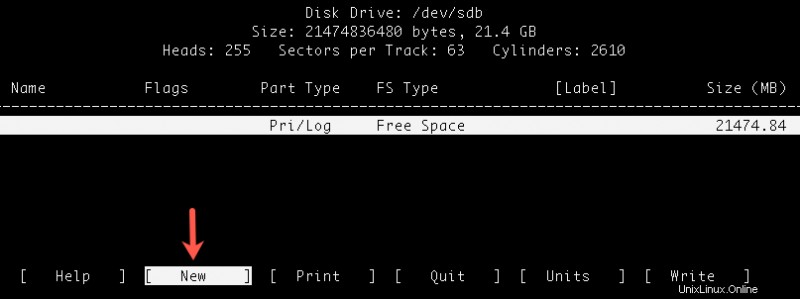
2. 次の画面で、パーティション タイプを「プライマリ」として選択します。
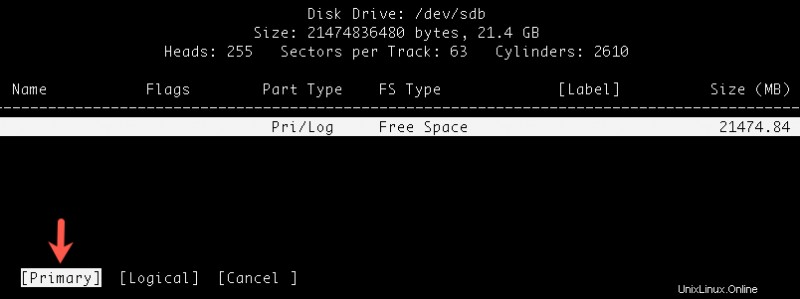
3. 次の画面で、作成するパーティションのサイズを指定します。この例では、200MB のパーティションを作成します。
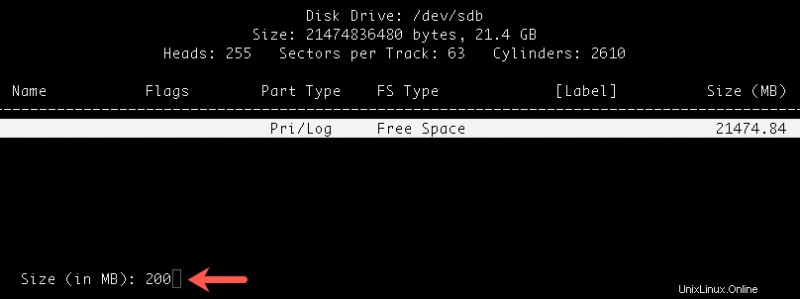
4. 次に、パーティションの開始を「空き領域の開始」として指定します。
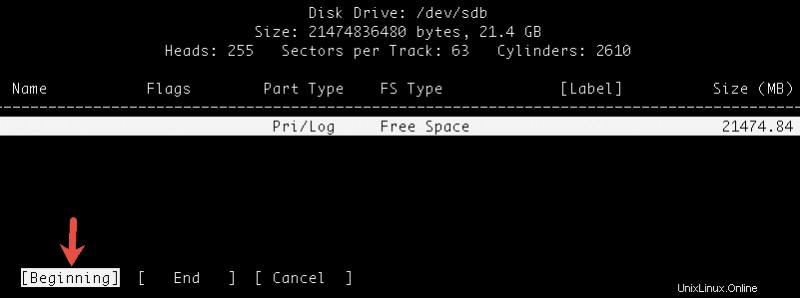
5. 変更を保存するには、次の画面でパーティション テーブルをディスクに書き込みます。
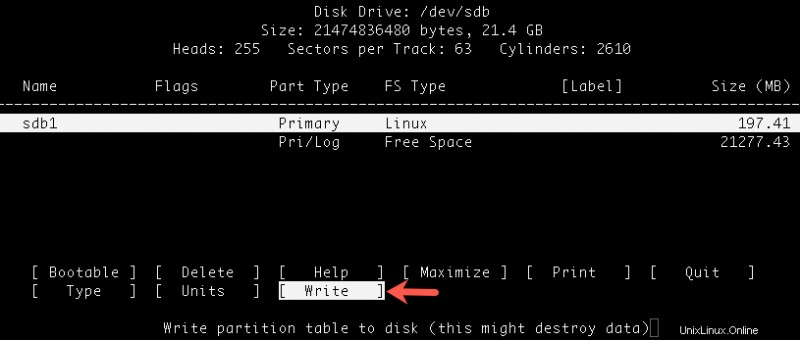
6. パーティション テーブルを印刷し、cfdisk メニュー オプションまたは「fdisk -l /dev/sdb」コマンドを使用して新しいパーティションを確認します。
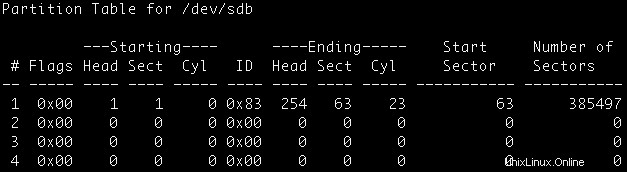
Linux parted ユーティリティを理解する